HP打印机的IP地址怎么查?有的HP惠普打印机因为没有液晶显示屏无法直观的查看到打印机的IP地址和设置,下面我们以hp laserjet mfp m233sdn多功能一体打印机给大家举例。 温馨提示: 本文......
2022-07-28 218 惠普打印机
在日常办公中我们经常需要共享打印机,但是有些电脑在局域网中,电脑已经连接到网络但是查找不到网络打印机,这有可能是网卡的设置问题。
1.首先右键系统托盘中的网络图标,选择“打开网络和Inte.net”设置

2.打开“更改适配器选项”

3.右键当前使用的网卡选择“属性”

4.双击打开列表中的“Internet协议版本4”

5.点击最下方的“高级”按钮

6.在“WINS”选项卡下,确认“启用LMhosts查找”,且下方“Netbios”设为默认

7.这时再看能否找到打印机
标签: 电脑找不到网络打印机
相关文章

HP打印机的IP地址怎么查?有的HP惠普打印机因为没有液晶显示屏无法直观的查看到打印机的IP地址和设置,下面我们以hp laserjet mfp m233sdn多功能一体打印机给大家举例。 温馨提示: 本文......
2022-07-28 218 惠普打印机

相信现在很多人对打印机并不陌生,随着办公需求及科技发展! 打印机设备已经慢慢从办公领域,开始融入家庭之中! 相信大家在购买这类产品时,相信都会面临这种问题! 打印机如何......
2022-07-01 201 爱普生喷墨打印机
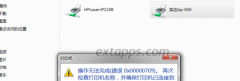
在给一单位客户电脑共享打印机时提示:打印机 操作无法完成(错误0x00000709)。再次检查打印机名称,并确保打印机已连接到网络。相信这样的提示,让很多网友都无法解决此问题,那么......
2022-07-08 202 打印机操作无法完成 0x00000709

打印机作为一个家用办公常用数码产品!在正常使用时,会经常碰到各种摸不到头脑的问题! 导致不能打印或影响打印效果,送去维修站实在太浪费时间! 其实有一些小问题,是可以......
2022-07-01 200 打印机教程